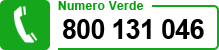Importare una lista di email
E’ possibile importare nella mailing list selezionata i dati e gli indirizzi email presenti in una fonte esterna. Le possibili fonti sono quattro:
- si può importare il contenuto di un file di testo formattato (.csv, .txt), presente sul PC dell’utente o nella rete locale, selezionando Importazione da file di testo esterno. Il formato “testo formattato” è un formato di scambio dei dati usato dai database e dai fogli elettronici: praticamente tutti i software di questa tipologia (è possibile importare i dati precedentemente esportati da Microsoft Excel e Access) per esono in grado di esportare i propri dati in questo formato.
- è possibile importare da un indirizzo web scegliendo Importazione da un sito web via http://. L’importazione è di fatto del tutto simile a quella da testo formattato, soltanto che il file da importare non si trova sul PC dell’utente o nella rete locale ma è raggiungibile via web attraverso il protocollo http. I dati da importare possono anche essere generati dinamicamente da uno script (ad esempio asp o php); in questo modo è possibile importare il contenuto di un database online che disponga di uno script di esportazione, il cui indirizzo web sarà inserito come fonte dei dati.
- si può importare il contenuto degli appunti di Windows (dopo aver copiato i dati con la funzione Copia da un altro software) selezionando l’opzione Importazione dagli appunti.
- si possono importare gli indirizzi email e relativi dati contenuti nella rubrica di Outlook Express scegliendo Importa da Outlook Express.
I dati prelevati dalla fonte esterna possono essere utilizzati per compiere una delle seguenti operazioni:
- gli indirizzi email possono essere inseriti nella lista selezionata, scegliendo Aggiungi alla lista ed iscrivi i nuovi indirizzi.
- gli indirizzi email possono essere rimossi dalla lista selezionata scegliendo Elimina i nuovi indirizzi dalla lista. Tutti gli indirizzi email contenuti nella fonte dati saranno cancellati dalla lista selezionata, se presenti.
- possono essere disiscritti dalla lista (senza rimuoverli, cioè conservando i dati) selezionando Disiscrivi i nuovi indirizzi. L’operazione è simile alla precedente, ma gli indirizzi sono semplicemente disiscritti anziché essere cancellati; in questo modo è possibile conservarne comunque i dati, evitando però che siano inclusi nei mailing.
Dopo aver selezionato la lista, la fonte dei dati e l’operazione, premere il tasto Importa. Si aprirà una procedura guidata in cui inserire i dati necessari per eseguire l’importazione:
- il Percorso del file da importare, oppure l’URL del file da importare nel caso di importazione via web (l’importazione dagli appunti e da Outlook Express non richiede invece l’indicazione di nessun percorso);
- il Formato dei dati (non necessario per importare da Outlook): scegliendo Delimitato sarà necessario specificare il delimitatore e indicare se la prima riga contiene le intestazioni dei campi; scegliendo il formato Libero saranno importati solo gli indirizzi e-mail, riconosciuti automaticamente, e non sarà quindi necessario indicare il formato dei dati;
- se si sta eseguendo un’importazione in senso stretto (aggiunta di dati, cioè l’operazione Aggiungi alla lista ed iscrivi i nuovi indirizzi), saranno disponibili due ulteriori opzioni, che indicano che cosa fare quando un indirizzo esterno (cioè contenuto nei dati da importare) è già presente nella lista: scegliendo Non aggiungere mail duplicate o già presenti nella lista questi indirizzi saranno ignorati (in caso contrario verrebbero comunque aggiunti, creando dei duplicati); scegliendo Iscrivi gli indirizzi già presenti nella lista, se un indirizzo è già presente, ma non è iscritto (vedere Gestione liste), i nuovi dati non saranno importati ma l’indirizzo verrà iscritto; nella schermata successiva sarà infine necessario impostare le corrispondenze fra i campi esterni della fonte dati ed i campi di SendBlaster, e premendo il pulsante Avanti si darà inizio all’importazione.
Importante: la corretta indicazione di quale campo della fonte dati esterna contenga l’indirizzo e-mail dei contatti è fondamentale; infatti:
- tutti i record esterni che non contengano, nel campo indicato, un indirizzo e-mail formalmente valido saranno ignorati. Se dunque si attribuisce il campo sbagliato, nessun record conterrà un indirizzo e-mail e tutti i dati esterni saranno ignorati
- il confronto fra i dati esterni e i dati della lista, per verificare se un indirizzo sia già presente, viene eseguito proprio sulla base dell’indirizzo e-mail